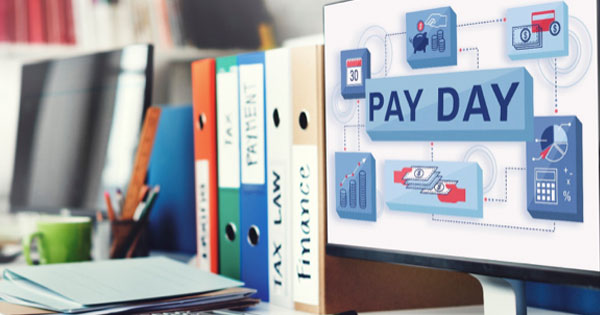ตั้งค่า Passcode Lock บน iPhone, iPad ให้แกร่งขึ้นด้วยรหัสมากกว่า 4 ตัว

สำหรับใครที่ใช้ iPhone หรือ iPad คงจะทราบกันดีว่า ก่อนเข้าใช้งานเครื่องเราสามารถตั้งรหัสป้องกันได้ หรือ
ที่เรียกว่า Passcode Lock โดยทั่วไปการตั้งรหัสเริ่มต้นจะถูกจำกัดไว้ที่ตัวเลข 4 ตัวเท่านั้น สำหรับบางคนเพียง
เท่านี้ก็น่าจะเพียงพอแล้ว แต่สำหรับใครที่ต้องการความปลอดภัยที่เพิ่มสูงขึ้น เราสามารถตั้งรหัส Passcode ให้
มากกว่า 4 ตัวอักษรและสามารถเลือกใช้รหัสเป็นตัวเลข, ภาษาอังกฤษหรือภาษาไทยก็ได้ การตั้งรหัสแบบนี้จะ
ทำให้ยากต่อการคาดเดา แต่ผลเสียหากลืมรหัสผ่านอาจจะทำให้เครื่องล็อคได้ สำหรับใครที่สนใจมาดูวิธีการ
ตั้งค่ากันเลย
วิธีตั้งค่า Passcode Lock บน iPhone, iPad ด้วยรหัสมากกว่า 4 ตัว
1. ไปที่ Settings > General > Passcode Lock
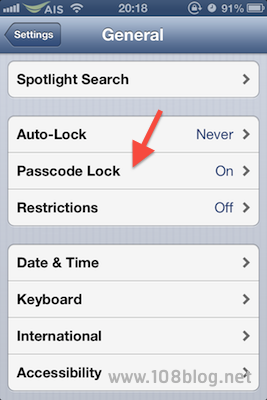
2. แตะเลือกหัวข้อ Simple Passcode จาก ON ให้เป็น OFF จากนั้นใส่รหัสผ่านที่ต้องการ ให้เหมือนกัน 2 ครั้ง
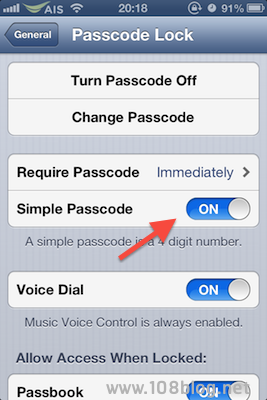
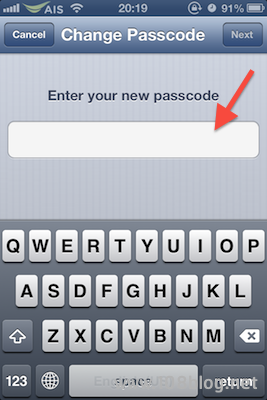
3. ทดลองใช้งาน จะเห็นว่าหน้า Passcode จะเปลี่ยนไป ต่างจากแบบแรกที่จะให้ใส่เฉพาะตัวเลข
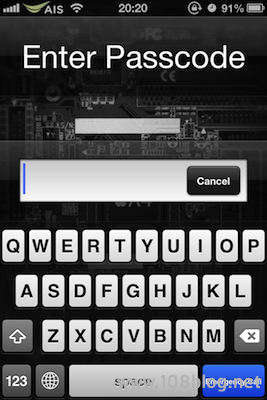
4. ถ้าต้องการตั้งรหัสผ่านแบบตัวเลข 4 ตัวเหมือนเดิม ให้กลับมาที่หัวข้อ Simple Passcode เปลี่ยนจาก OFF เป็น ON
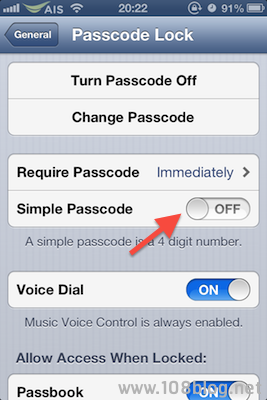
หมายเหตุ: การตั้งรหัสผ่านแบบมากกว่า 4 ตัวอักษร อย่าลืมจำรหัสผ่านให้ดี ๆ นะครับ หากใส่รหัสผิดทำให้เครื่องล็อคได้